Програмата за фина настройка и почистване на компютъра AVG PC TuneUp, наречена PC Ютилитис са известни в продължение на десетилетия. През това време тя си проправяше път от доста примитивна конструкция позволява на системните администратори не го правят се забъркваш с около регистъра на Windows директно на многофункционален комплекс, извършване на рутинна работа автоматично.

Втората важна функция на този пакет е за почистване на замърсявания от компютъра. Идеологията на вътрешната структура на операционните системи Windows, с цялата си привидна удобство за потребителя, съдържа много неприятни моменти. Така че, докато инсталирането на хвърляне на системата много от техните модули в различни папки, да направи промени в системния регистър, създаване на временни файлове и да направи много по-необходими за функционирането на техните действия.
Почиствайте след себе си не обичам да се не само деца, този грях и сложни компютърни програми. Хората, дълги часове работа с компютри не е нещо ново, че веднага след инсталирането на системата е достатъчно стабилна, програмата не "виси" не спирачки. Но след кратък период от време, в зависимост от интензивността на ползване, не всичко става толкова прекрасно.
Почистване на отпадъци от компютъра, който няма да се говори търговци в салоните на компютърните технологии, това е доста ефективен начин да се вдъхне нов енергия във вашия техника. Дори и най-проста програма, която изпълнява такава функция, дава по-добро бързодействие на до 10 на сто. Става дума за програмата AVG PC TuneUp, пълния софтуерен пакет за обслужване на системи Windows.
Преглед на програма AVG PC TuneUp на
Програма за почистване на компютъра от прах AVG PC TuneUp изглежда в "интегратор" (основна единица), както следва:
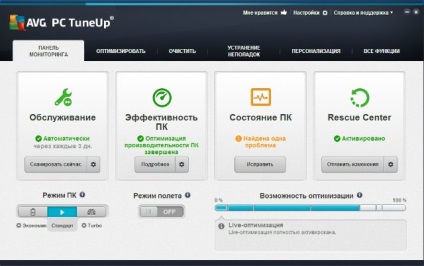
Тъй като ние се интересуваме от Computer почистване, това е раздела със същото име, а ние се интересуват. Кликвайки върху него, ние се появи този прозорец, който се отваря достъп до чиста вашите системни функции:
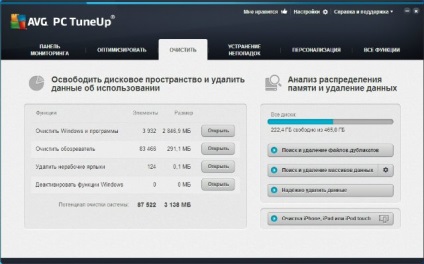
Основното лечение се извършва, когато изберете "Open" бутона до описанието на конкретни задачи:
- Clean Up Windows и програми;
- изчисти браузъра (всъщност почиства всички инсталирани);
- премахване на етикети отвън;
- деактивирате функциите на Windows.
Кликвайки върху горната част на "Open" бутона на първо място, ние получаваме списък на откритите проблеми с тяхното правилно изречение:
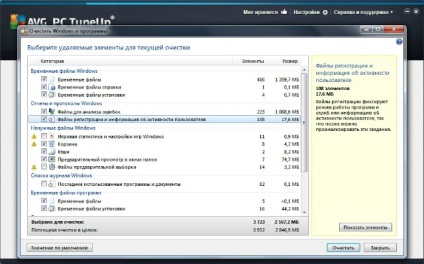
Почистване на ненужни файлове по подразбиране
Ако не сте запознати с настройките на Windows, за първоначално лечение не се промени достатъчно в прозореца, с изключение, че опцията за отметка "кошницата", ако не сте сигурни, че не са налице важни файлове. Имайте предвид, че наличието на икона - жълт триъгълник с удивителен знак означава, че тази функция трябва да бъдат лекувани с повишено внимание! Натиснете бутона "Clear" в долната част на прозореца, а след това почистване на компютъра ще бъде направено с избраните параметри по-горе. В края на програмата ще покаже прозорец с описание на резултатите, изхвърлете рестартиране, ако тя ще се предлага.
Следващата голяма Процедурата за почистване - премахване на временни файлове, уеб браузъри, като Opera, Google Chrome, Mozilla Firefox, Internet Explorer и др. Настройки на прозорци след натискане на бутона "Open" изглежда по следния начин:
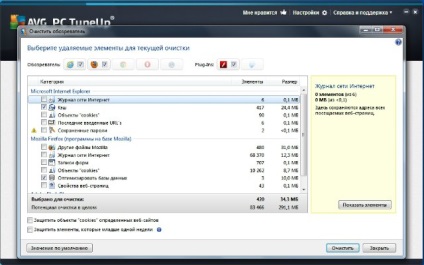
Тук правилата са същите, както в предишния прозорец - не разбирам какво искам да кажа - не пипай! Това е особено важно - да не се отбележат точки "Пароли" и "обекти бисквитки», освен ако наистина не се нуждаят от нея. Какво щеше да бъде по-дълбоко почистване на вашия компютър е бил произведен, махнете отметката от квадратчето до "Защитете елементи, които са по-млади от една седмица" (на снимката вече е отстранен), тя ще почисти големия брой ненужни елементи.
Следващата бутона "Open" ви позволява да премахнете неработни клавишни - пиша за програмите и документите, които вече не са на вашия компютър, или те се преместват на друго място. Марк - Аз открих една малка, описващ как да се изпълни командата за стартиране на друг файл, невероятно, но дори и няколко десетки от тези ненужни файлове може да забави работата на най-съвременните системи, както и за възстановяване на изискванията за ефективност на почистване на компютъра. Ако тези файлове, но това не е необичайно стотици, а компютърът не блести със свежест, работата може да падне вече не е въпрос на интереси, и в пъти! Бъдете сигурни, за да премахнете всички ненужни преките пътища чрез натискане на бутона "Open" и след това изберете всички елементи в списъка!
Допълнителните функции
Когато се върнал, в края на процедурите, описани в основния раздел меню "Изтриване", можете да обърнете внимание на почистването опции "функции Деактивиране на Windows" и "Търсене и изтриване на дублиращи се файлове." Тези бутони задействат процедурата е много по-сложно от обичайното почистване на компютъра, който е извън обхвата на тази статия. Но вие все още може да ускори значително вашата система и не изисква специални усилия.
От списъка с отметки, изберете бутона "таблото" в "Услугата" на панела Следващото натискане на бутона "Сканиране сега". Процесът на сканиране на изображението по-долу:
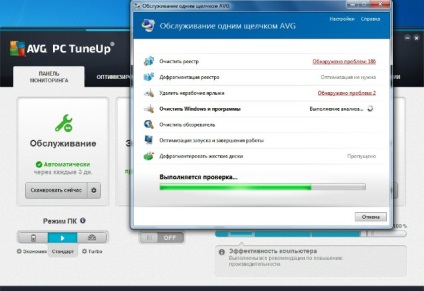
В края на сканирането програмата ще покаже прозорец с бутона "Затвори" и "Извършване на услуга". Изборът е ясен, кликнете върху "Извършване на поддръжка" и изчакайте обработката на компютъра е завършена. В идеалния случай, след като затворите прозореца с резултатите, изглед на основния прозорец на програмата трябва да бъде, както следва:
Ако това, поради различни причини не се случиха, това означава, че искате да коригирате някои параметри на системата, или да се увеличи сложността, с които да почистите компютъра. Въпреки това, той е много по-обширна тема.
Свързани статии
